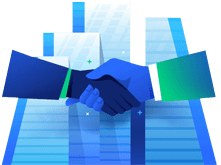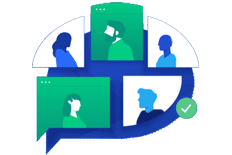۱۰۴۸ | کاربرد چک باکس ذخیره شونده در الگوهای محاسباتی چیست ؟
هر الگوی محاسباتی که چک باکس "ذخیره شونده" برای آن مارک شده باشد، پس از انجام محاسبات حقوقی در پایگاه داده ذخیره خواهد شد. ذخیره شدن الگوی محاسباتی در پایگاه داده این امکان را فراهم می کند تا از آنها در گزارشهای پارامتریک استفاده شود . به عبارت دیگر این امکان به کاربر توانایی می دهد تا یک فرمول محاسباتی طراحی نماید که به ازاء تمامی پرسنل محاسبه و ذخیره شود بی آنکه در فیش حقوق ایشان تاثیرگذار باشد و...
بیشتر بخوانید